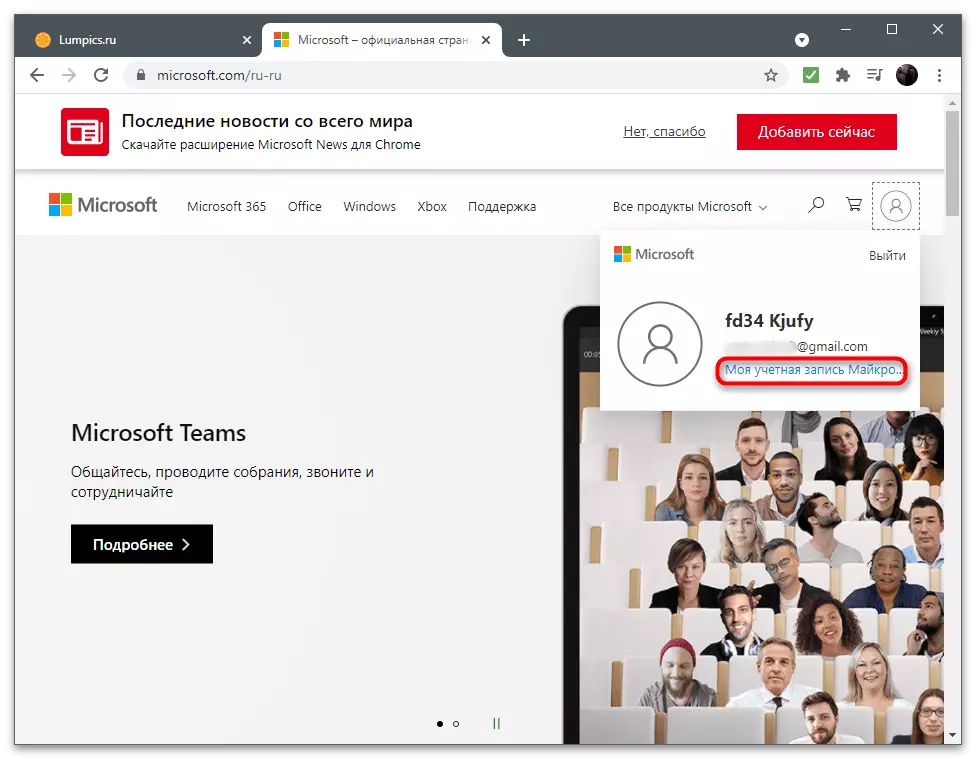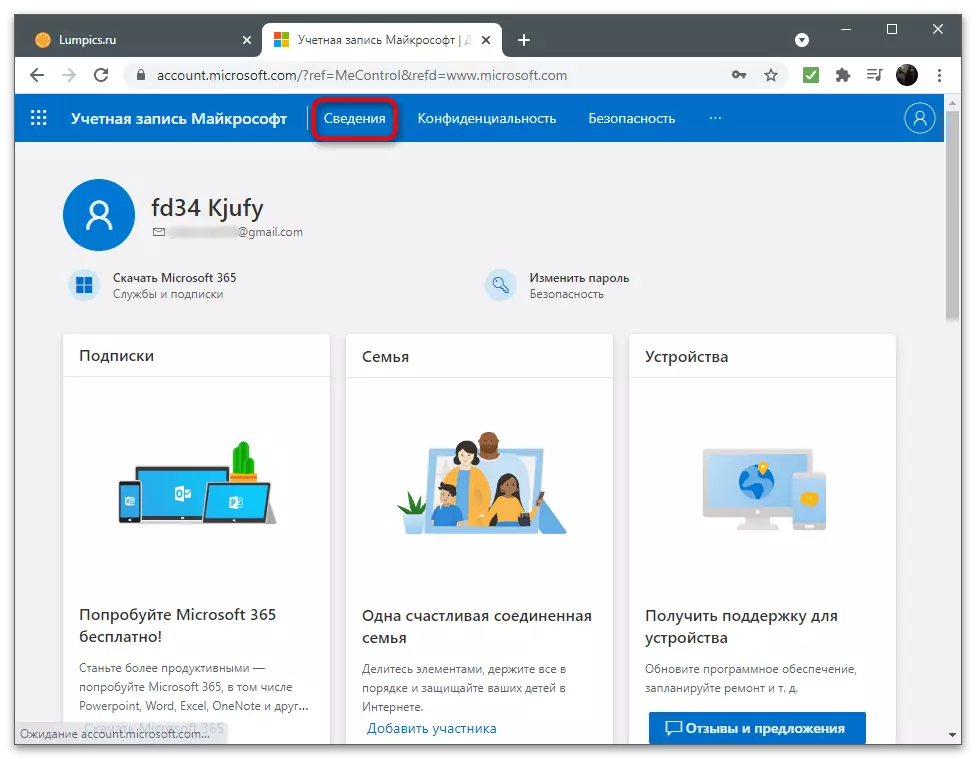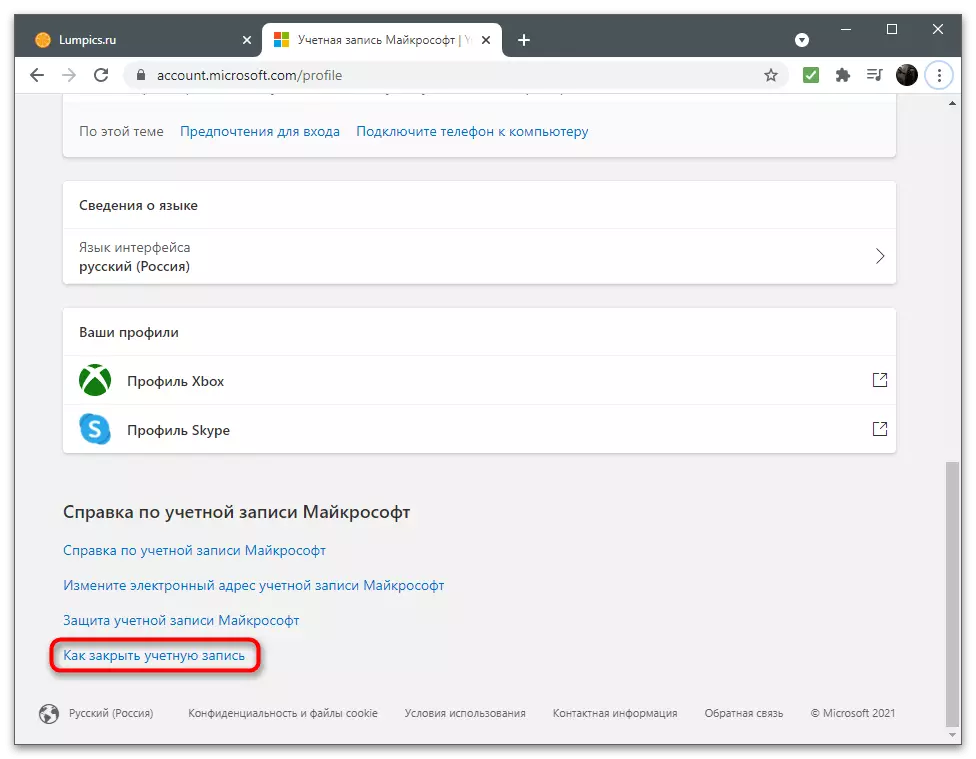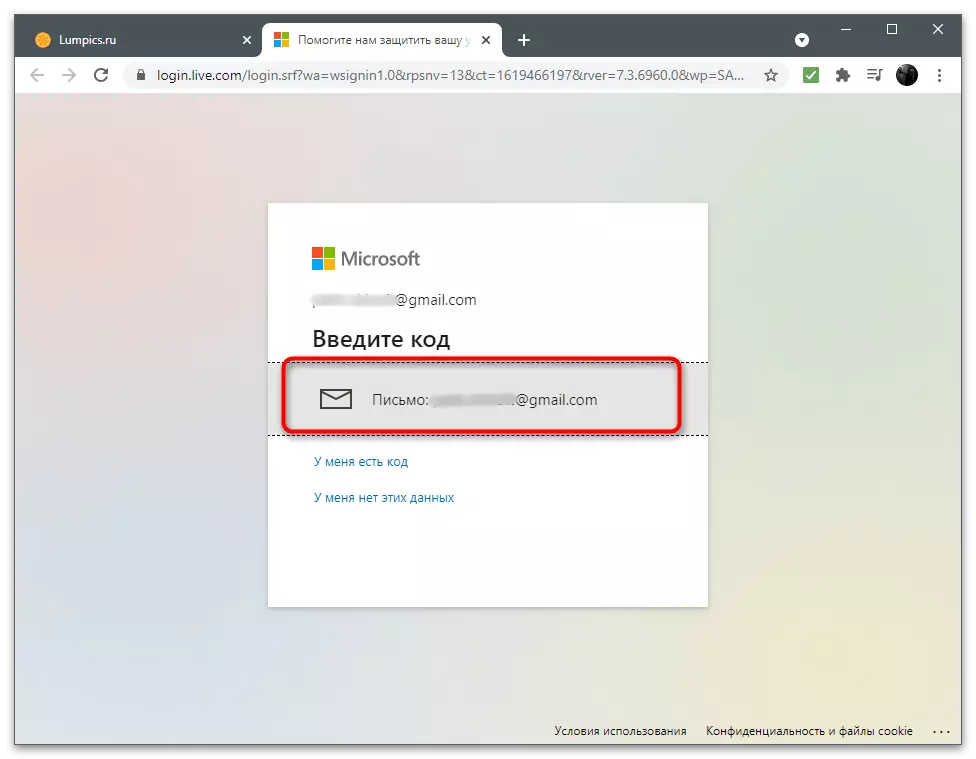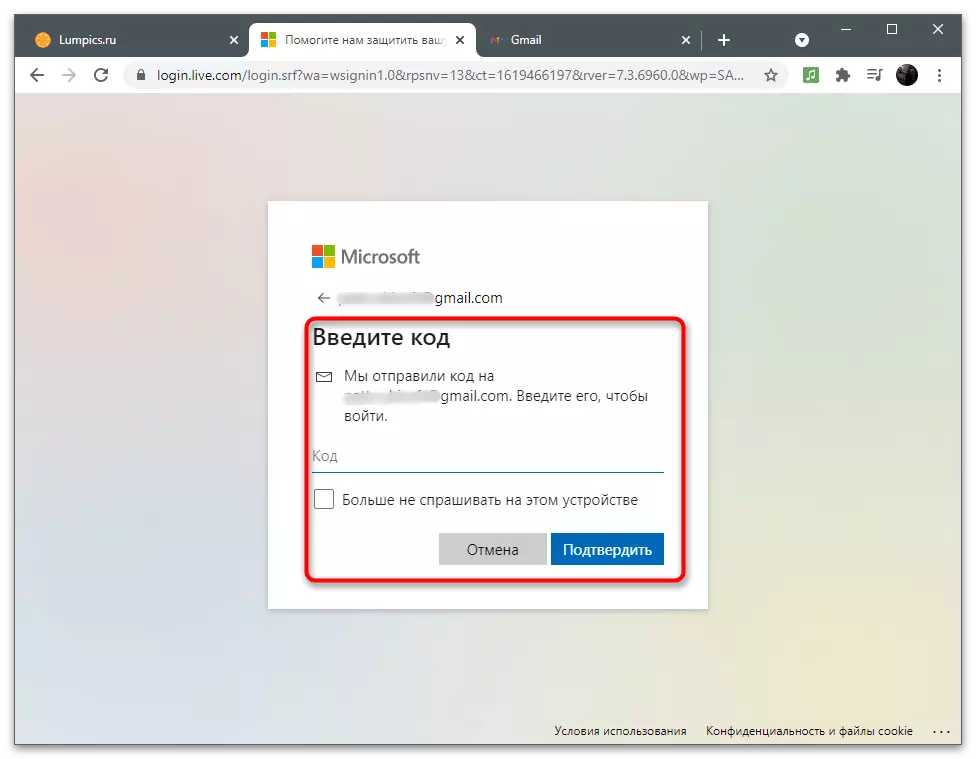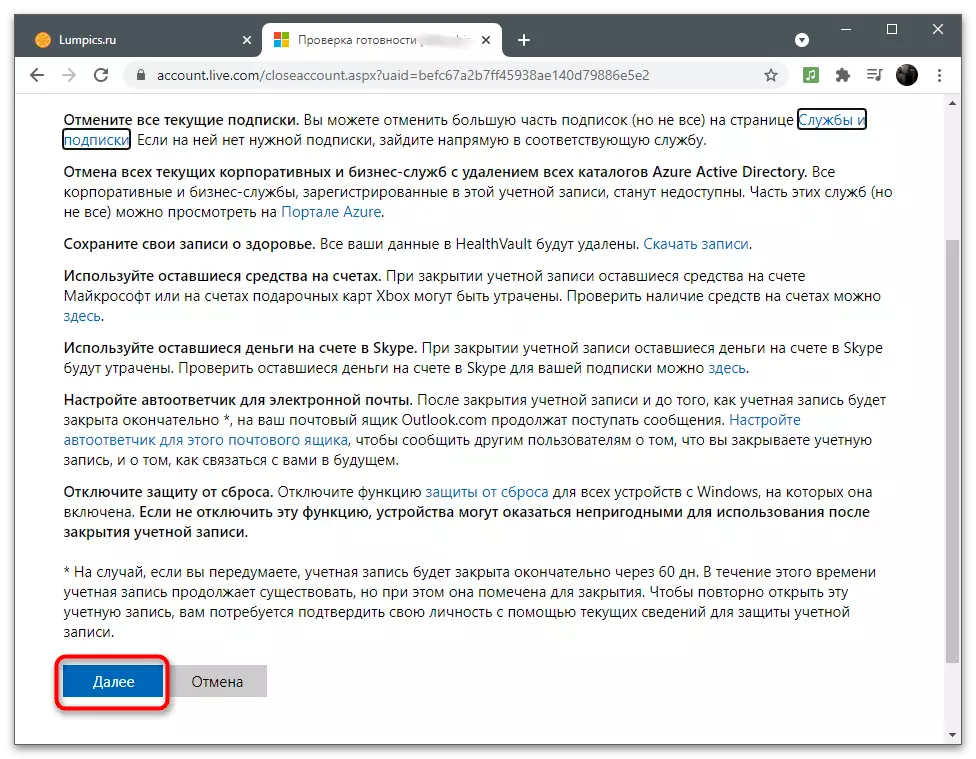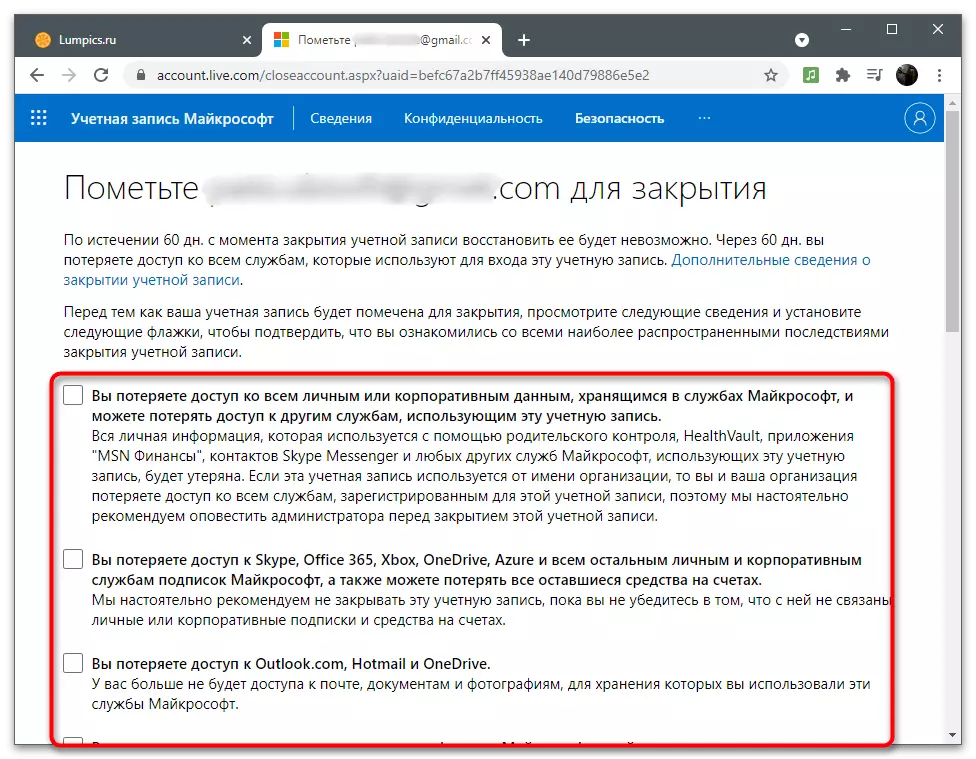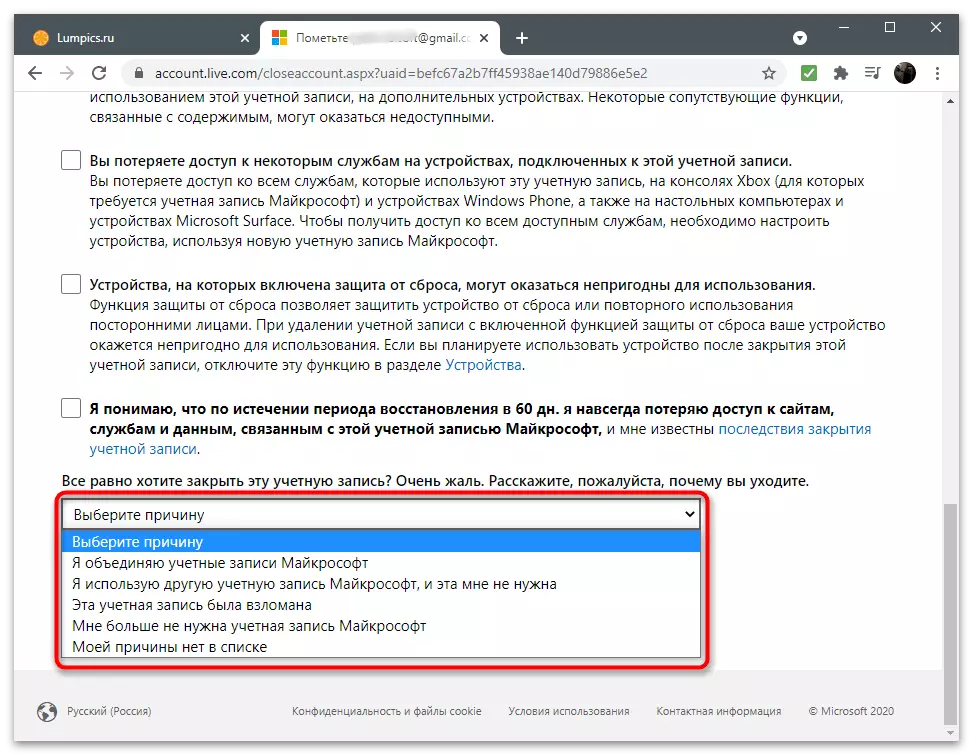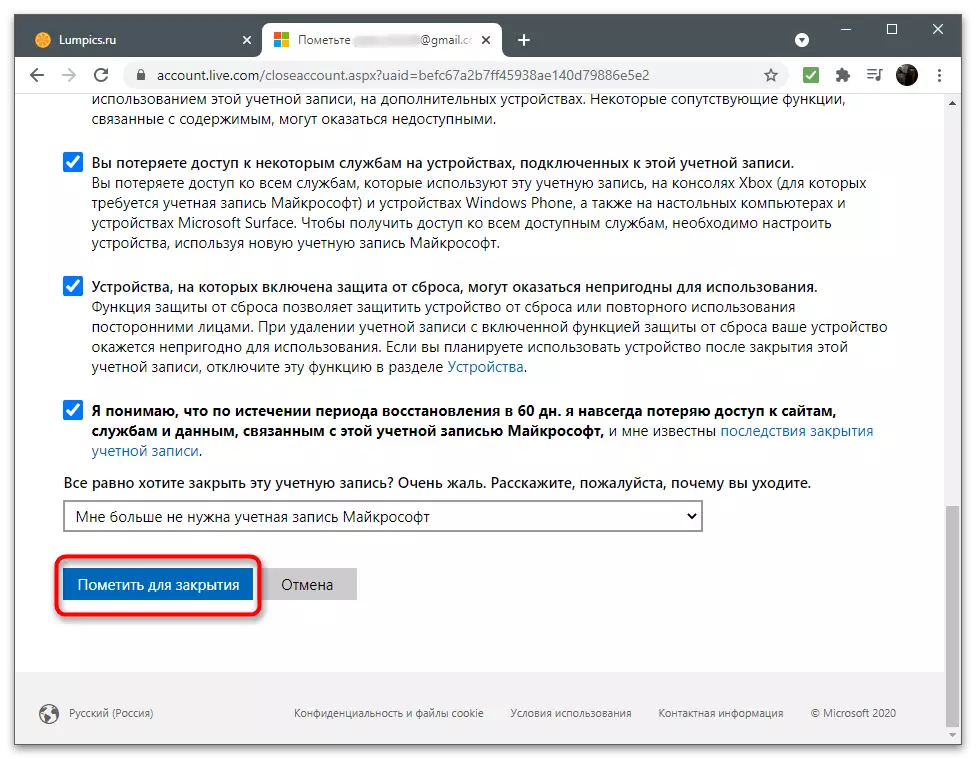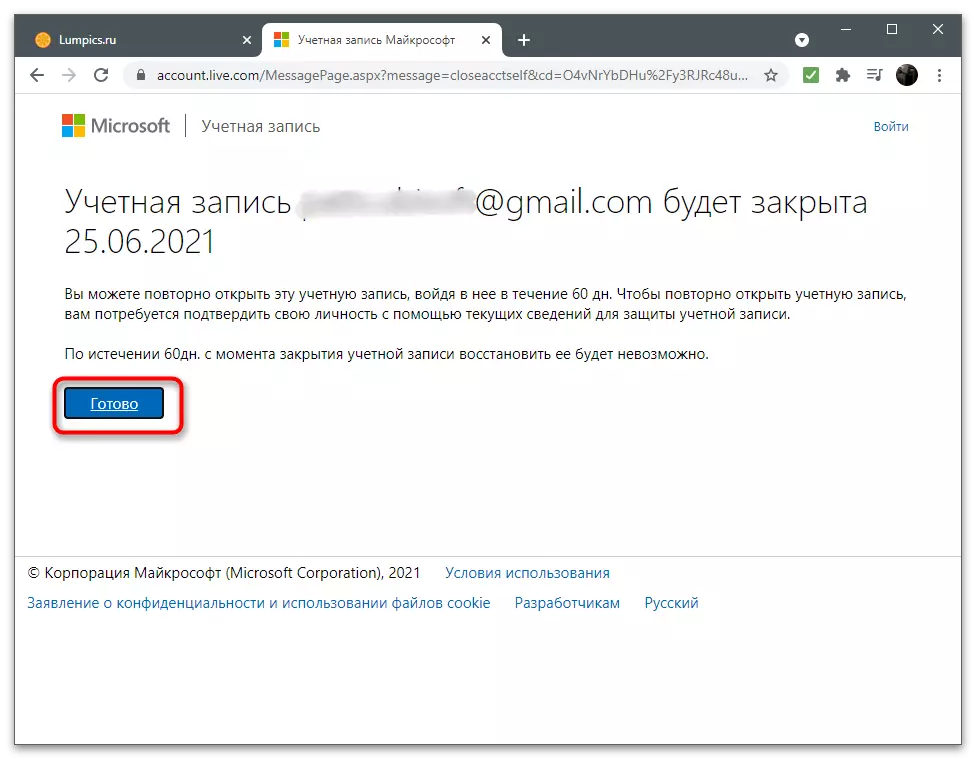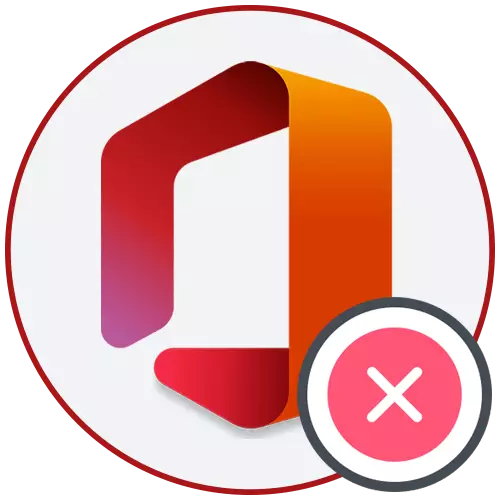
Microsoft hisob qaydnomasini olib tashlanganida, turli xil bosqichlar tushuniladi: kompyuterdagi hisobdan chiqish, bu profilni sayt orqali o'chirib qo'yish yoki uni operatsion tizimdan olib tashlash. Biz barcha mavjud variantlarni ko'rib chiqamiz va siz faqat maqolaning tegishli qismini tanlashingiz va ko'rsatmalarni o'qishingiz kerak.
1-variant: Mahalliy hisob qaydnomasiga o'tish
Agar siz Microsoft tarkibiy qismlari bilan sinxronlashtirish kerak emasligini va siz saytdagi hisob qaydnomasi sozlamalari orqali operatsion tizimda harakatni amalga oshirishni istamagan bo'lsangiz, avval ulangan Microsoft bilan ulanishni bekor qilish orqali mahalliy profilga o'ting. hisob.
- Buning uchun "Boshlash" ni oching va "Parametrlar" dasturiga o'ting.
- U erda "Hisob qaydnomalari" parametrlari bilan bo'limni toping.
- "Sizning ma'lumotlaringiz" menyusi ochiladi, u erda siz "Mahalliy hisob qaydnomasi bilan" ni bosing.
- Ishlab chiqaruvchilardan xabarni tekshiring va harakatlaringizni tasdiqlang.
- Odamni tasdiqlash uchun PIN-kod yoki hisob parolini kiriting, so'ngra mahalliy profilni yarating va u orqali Windows-da ishlash.
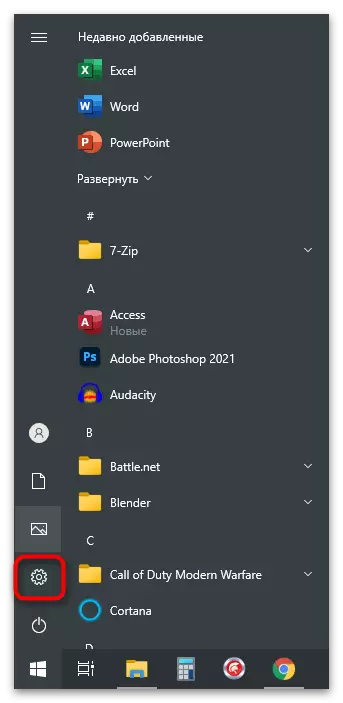
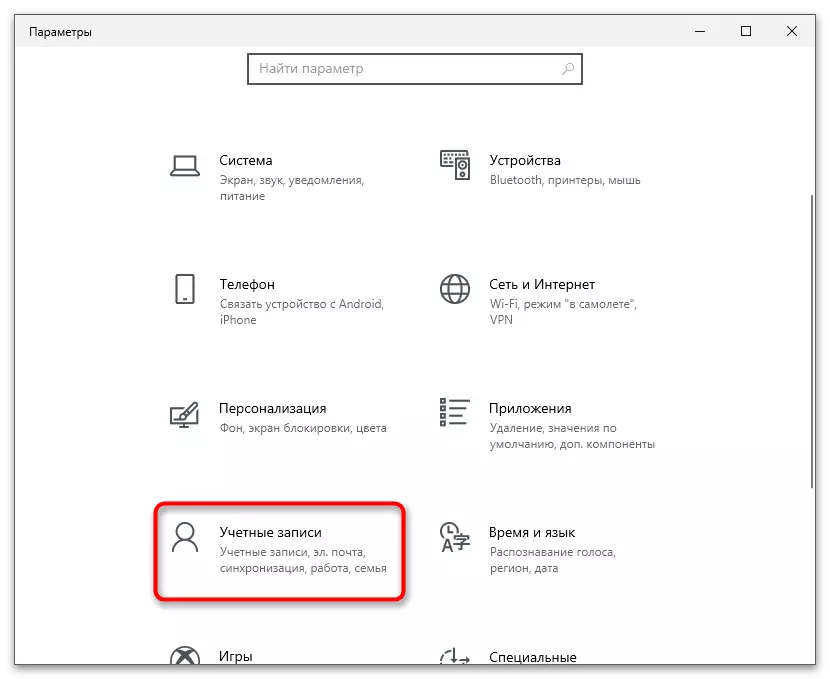
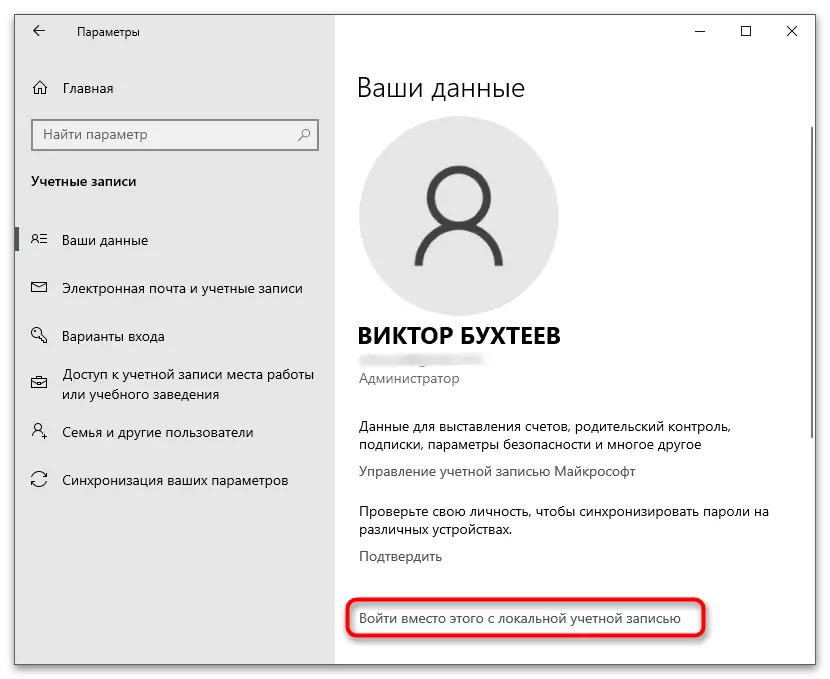
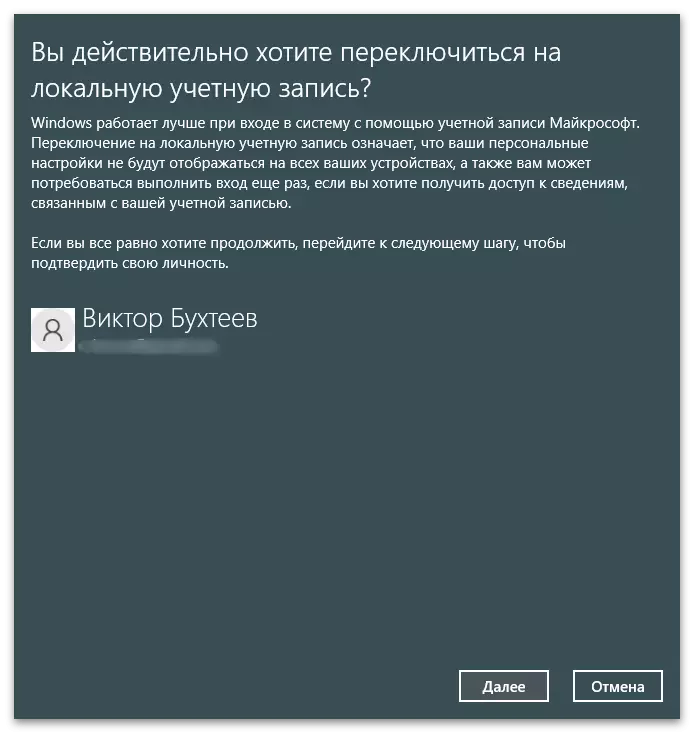
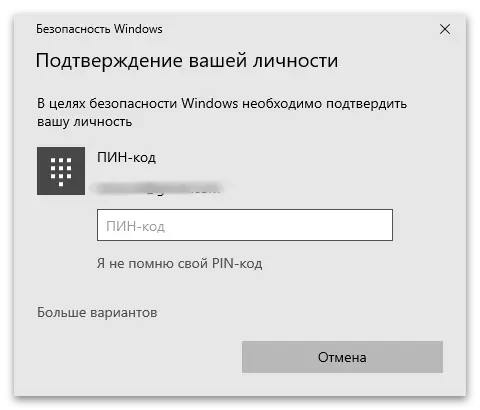
2-variant: OS-dan hisobni o'chirish
Ushbu usul faqat Windows-dagi foydalanuvchilarni o'chirib qo'yish va o'zingizning hisobingizni o'chirish uchun mos keladi, siz avvalgi tazyiqdan yozganidek, kirishdan foydalanishingiz yoki mahalliy profilga o'tishingiz kerak. Agar siz boshqa foydalanuvchidan olib tashlashingiz kerak bo'lsa, ushbu bosqichlarni bajaring:
- Xuddi shu bo'limda "Oila va boshqa foydalanuvchilar" toifasini oching.
- Ulangan hisob qaydnomasini toping va uni sichqonchaning chap tugmachasini bosing.
- Aksiya tugmalaridan keyin "O'chirish" ni bosing.
- Boshqa ma'lumotlar tozalanishi haqida ma'lumot o'qish orqali hisobni o'chirishni tasdiqlang. O'z profilini olib tashlashda boshqa foydalanuvchilarning zaxira nusxalarining yo'qligi qaytarib bo'lmaydigan ma'lumotlar yo'qotilishiga olib keladi deb hisoblang.
- Oldingi menyuga qayting va foydalanuvchi hisob qaydnomasi hozir mavjud bo'lgan ro'yxatda ko'rsatilmaganligiga ishonch hosil qiling.
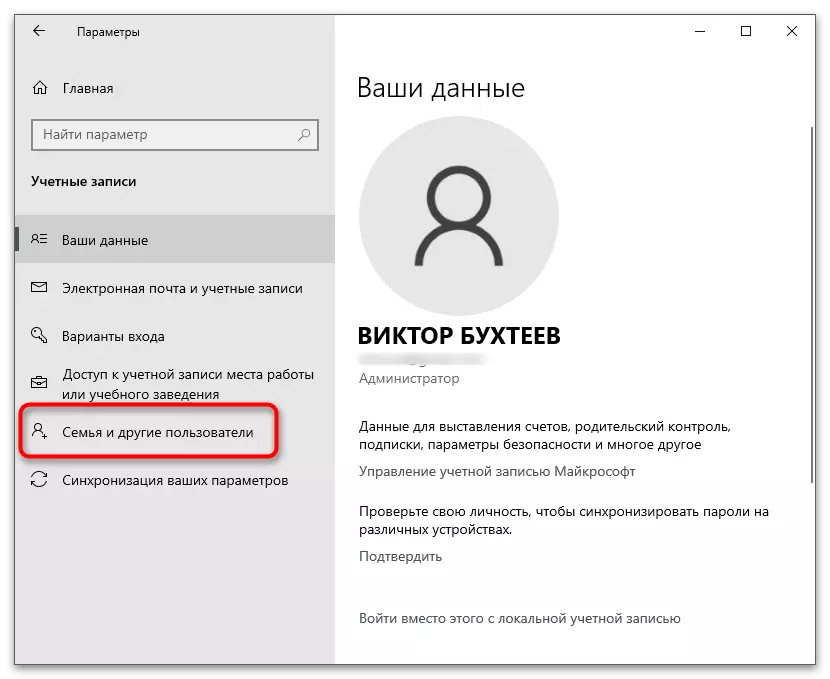
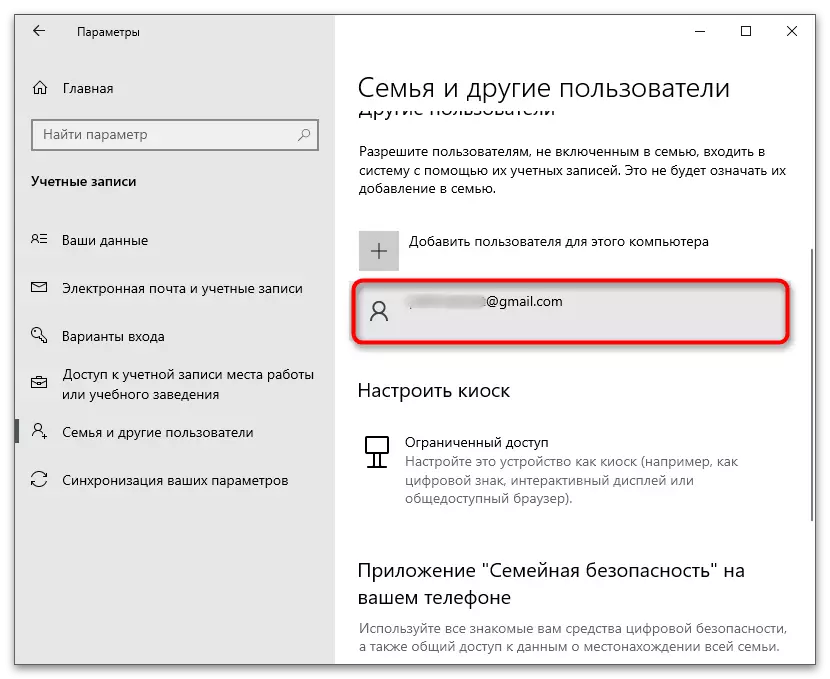
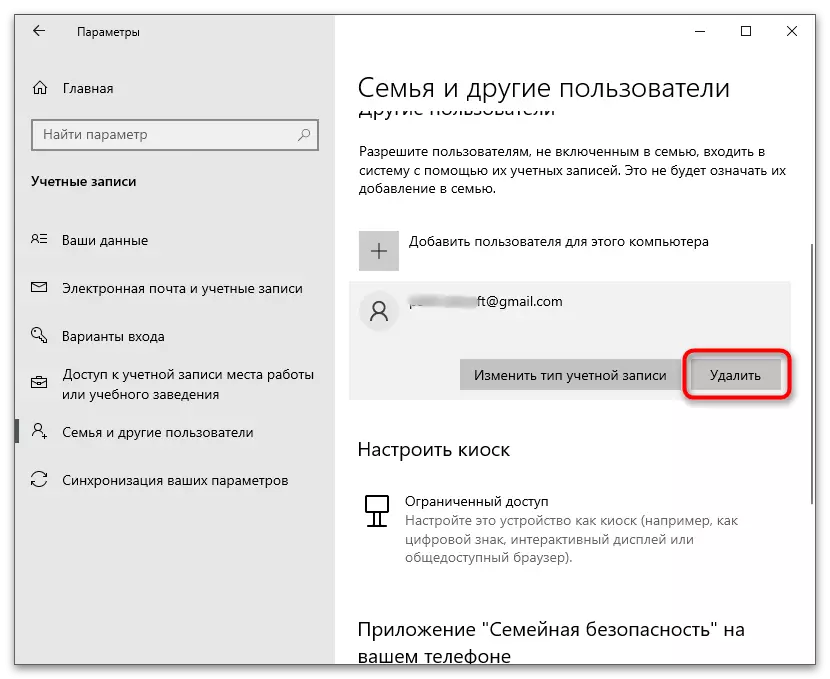
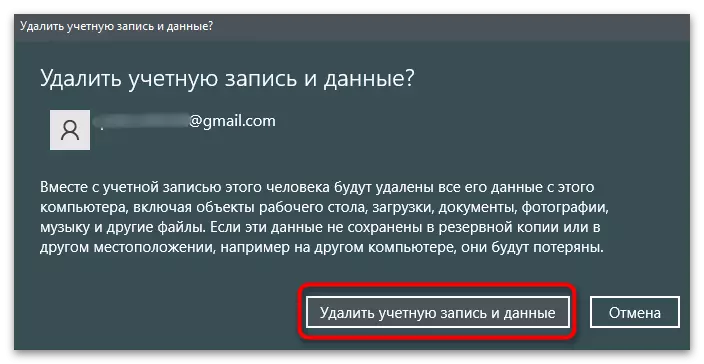
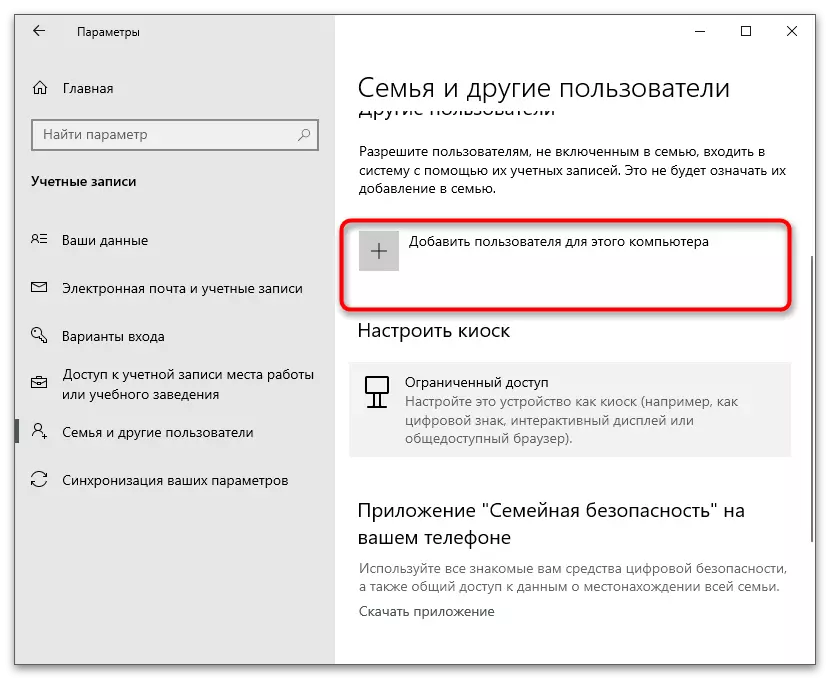
3-variant: Oila guruhidan olib tashlash
Ushbu parametr avvalgis bilan chambarchas bog'liq, chunki u ilgari qo'shilgan hisob raqamlarini operatsion tizimga uzilishini anglatadi. Biroq, ularning oilaviy guruhida boshqa Microsoft hisob qaydnomalarini o'z ichiga olgan foydalanuvchilarga mos keladi. To'g'ridan-to'g'ri Windows-da profilni faqat uni operatsion tizimga cheklash orqali blokirovka qilish va uni olib tashlash Rasmiy Microsoft veb-saytidan foydalanish kerak.
- "Hisob qaydnomalari" sozlamalari bilan menyuni oching va "Oila va boshqa foydalanuvchilar" toifasiga o'ting. Siz istisno qilmoqchi bo'lgan bola qo'shilgan yoki boshqa oila a'zosini toping. Uning ismini yoki elektron pochta manzilini eslang.
- Keyin "Internet orqali oilaviy parametrlarni boshqarish" ni bosing.
- Sayt sahifasi standart brauzerda ochiladi. Dastlab, boshqaruv tizimining kiritilishi to'g'ri hisob qaydnomasi bilan amalga oshirilganligiga ishonch hosil qiling (Oila sozlamalarini tahrirlashi mumkin). Shundan so'ng, ishtirokchini "Advanced Sozlamalar" menyusini chiqarib tashlash va kengaytirish uchun toping.
- Ko'rsatilgan ro'yxatdan "Oila guruhidan olib tashlash" tanlovini tanlang.
- Qalqib chiquvchi oynasi paydo bo'lganda, harakatlaringizni tasdiqlang.
- Shundan so'ng, OS ko'rsatilgan foydalanuvchi endi sizning oilangiz a'zosi emasligini xabar qiladi.
- Oila guruhidan chiqarib tashlangan foydalanuvchi pochtaga tegishli xabarnoma oladi. Taklifsiz u endi unga qo'shilmaydi, lekin siz ushbu hisobning faoliyatini ko'rmaysiz.
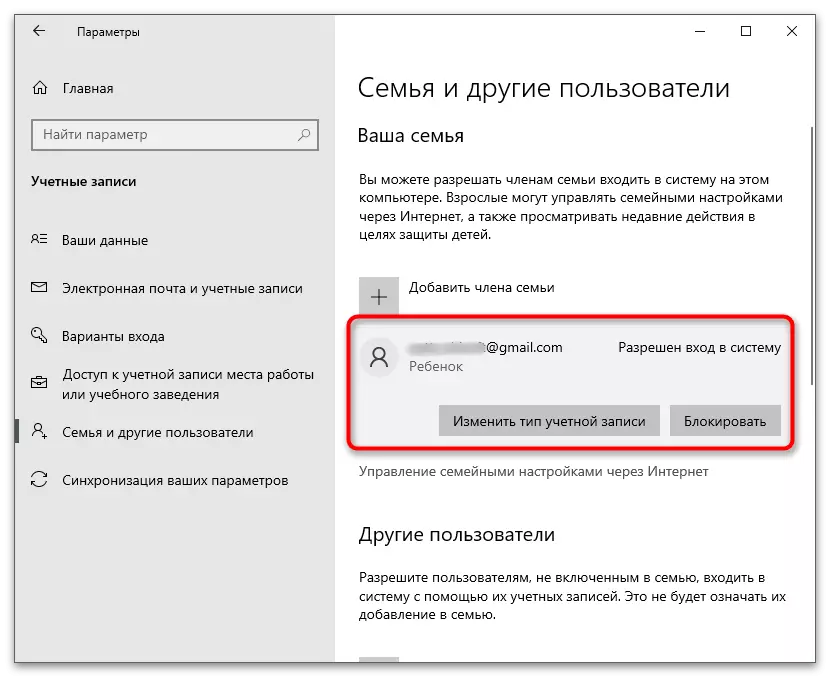
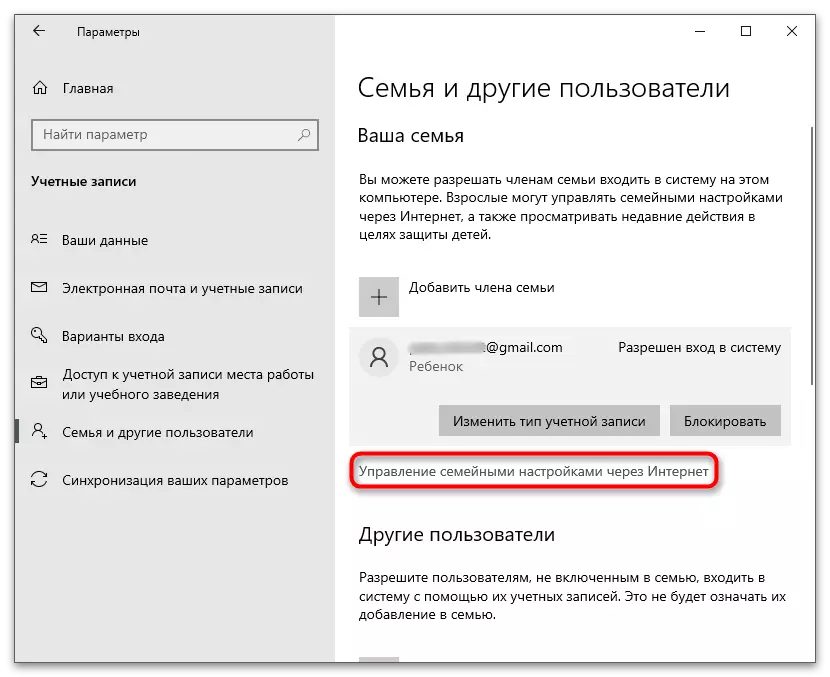
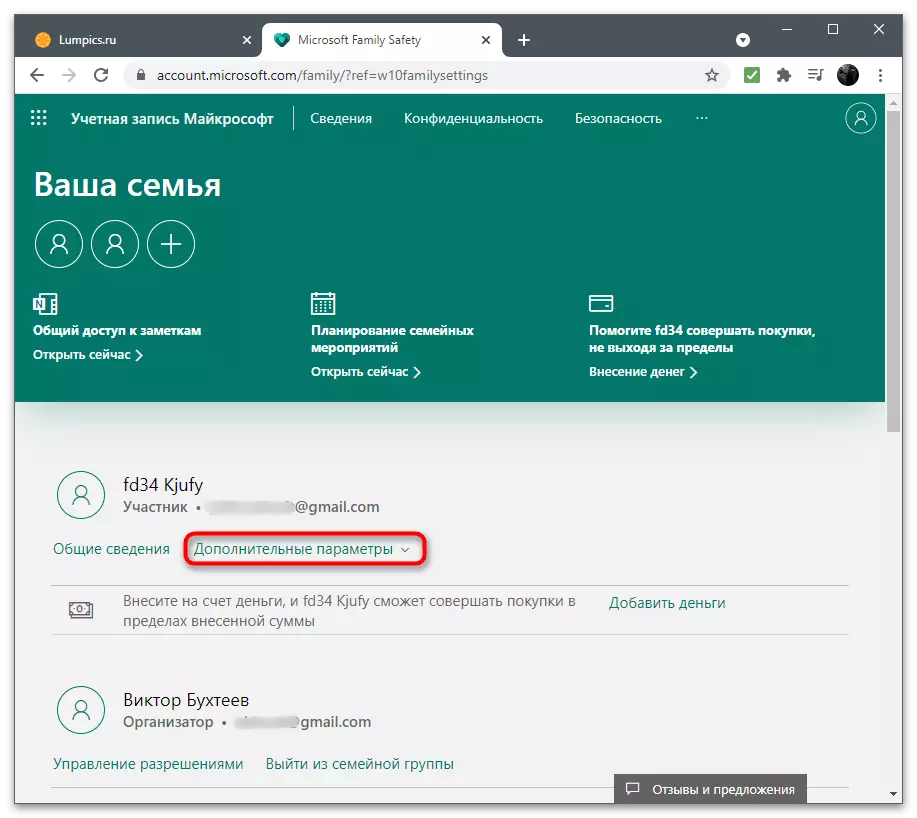
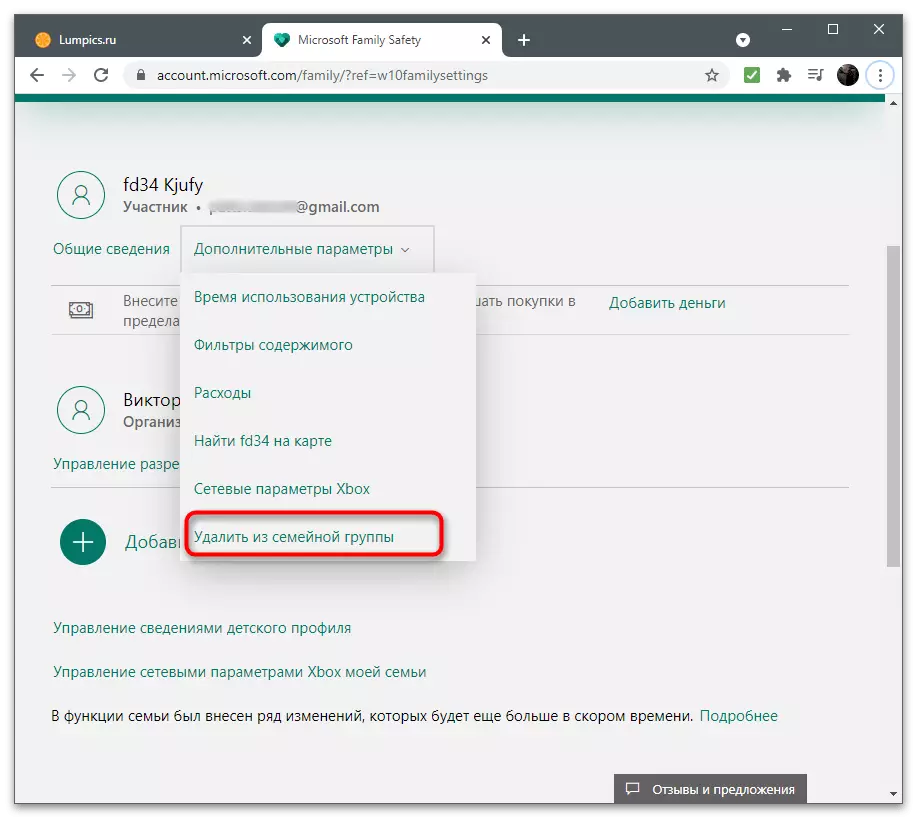
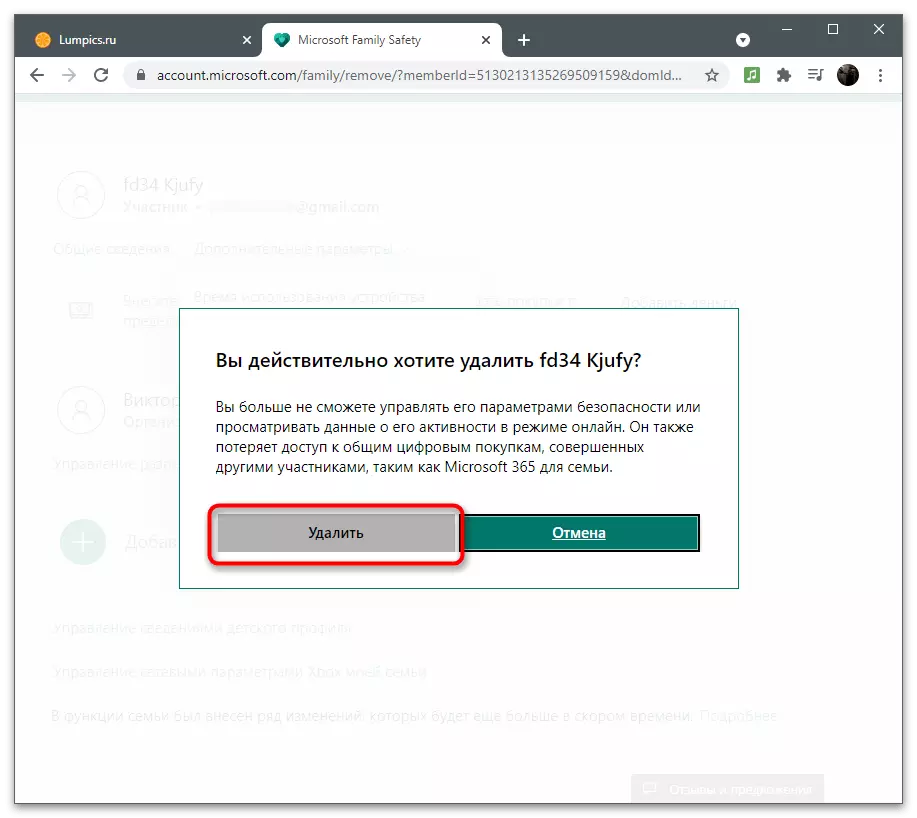
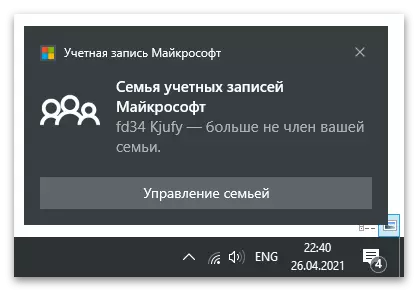

4-variant: O'zingizning hisobingizni yopish
So'nggi variant - bu Microsoft hisob qaydnomasining to'liq o'chirish, barcha tegishli hisob qaydnomasi bilan ushbu kompaniya dasturlarida barcha tegishli hisoblar mavjud. U saytda ikki oy davomida shartnoma tuzish bilan yakunlanadi, shundan keyin u qaytarib olinmaydi. Yopishga tayyorgarlik ko'rayotganda, siz profilni umuman olib tashlashni hal qilishga yordam beradigan barcha shartlar bilan tanishishga taklif etiladi.
Microsoft rasmiy saytiga o'ting
- Yuqoridagi havolani kuzatib boring va o'chirmoqchi bo'lgan hisob qaydnomasidan saytga kiring. Keyin foydalanuvchi menyusini kengaytiring va "Mening Microsoft" liniyasini bosing.
- Yangi tabda "Tafsilotlar" bo'limiga o'ting.
- "Hisobni qanday yopish kerak" yorlig'ini toping va undan foydalaning.
- Tasdiqlash kodi saytdagi barcha funktsiyalarni ochish uchun elektron pochtaga yuboriladi.
- Uni tegishli maydonga kiriting va "Tasdiqlash" ni bosing.
- Ushbu hisob bilan bog'liq barcha Microsoft xizmatlarini yopish uchun ogohlantirishni o'qing. Siz hech narsadan foydalanmasligingizga ishonch hosil qiling, so'ngra "Keyingi" ni bosing.
- Hisoblarning yopilishini va ma'lumotlarni o'chirishni tasdiqlovchi barcha narsalarni belgilang (shu jumladan, qolgan mablag'larni yo'qotganlik bilan rozi bo'lish va boshqa dasturlarning obunasini tugatish).
- Ochiladigan ro'yxatdan profilni olib tashlash uchun sababni tanlang.
- "Yopish uchun belgi" tugmachasini bosing, shu bilan hisobning yopilishini tasdiqlaydi.
- Yopish hisobi aniq sanasi haqida xabar beriladi, siz istalgan vaqtda eski funktsiyalarga kirish huquqini olishingiz mumkin.